O'quvchilar tanlovi
Mashhur maqolalar
Siz xizmatlarning ishlashini maxsus rejimda sozlashingiz mumkin Windows menejeri. Uni ochish uchun kombinatsiyadan foydalaning Windows kalitlari+ R, paydo bo'lgan qatorga services.msc kiriting va Enter tugmasini bosing. Siz bir xil yoki shunga o'xshash oynani ko'rasiz (agar sizda OTning eski versiyalaridan biri bo'lsa):
Menejer xizmatlarni jadval shaklida ko'rsatadi. Bu yerda siz mavjud xizmatlar ro'yxatini ko'rishingiz, ularning qisqacha tavsiflarini o'qishingiz va ularning hozirgi holatini bilib olishingiz mumkin. "Ishga tushirish turi" ustuni alohida ahamiyatga ega. Aynan u ma'lum bir xizmat yoqilganligini va tizim tomonidan qaysi rejimda ishga tushirilganligini ko'rsatadi.
Xizmatlardan birini ikki marta bosish orqali siz uni o'chirib qo'yishingiz mumkin bo'lgan oynani ochasiz. Faqat "Ishga tushirish turi" bandini oching, "O'chirilgan" ni tanlang va "OK" tugmasini bosing. Ammo boshqa ishga tushirish variantlari orasida "Qo'lda" qiymati ham mavjud. Xavfsizlik nuqtai nazaridan, o'chirmoqchi bo'lgan barcha xizmatlar uchun buni tanlang. Bu tizimga xizmatlarni haqiqatan ham kerak bo‘lganda ishga tushirish imkonini beradi va qolgan vaqtlarda ularga vaqt sarflamaydi.
Xizmatlarni to'liq o'chirmang, faqat ularni o'tkazing qo'lda rejim.

Quyida sanab o'tilgan xizmatlar tizimning ishlashi uchun muhim emas va ko'plab foydalanuvchilar ularsiz ham qila oladi. Shuning uchun siz ushbu xizmatlarni qo'lda rejimga o'rnatishingiz mumkin. Siz uchun muhim bo'lgan xizmatlarni to'xtatmaslik uchun o'zgartirish kiritishdan oldin xulosani o'qib chiqing.
Bizning ro'yxatimizdagi ba'zi xizmatlar allaqachon shaxsiy kompyuteringizda butunlay o'chirilgan bo'lishi mumkin yoki dastlab qo'lda rejimda ishlaydi. Bunday holda, ularni o'tkazib yuboring.
Xizmatni sozlash jarayonida noto'g'ri harakatlar sabab bo'lishi mumkin noto'g'ri operatsiya tizimlari. O'zgartirishlar kiritish orqali siz javobgarlikni o'z zimmangizga olasiz.
O'zgarishlar kuchga kirishi uchun konfiguratsiyadan so'ng kompyuteringizni qayta ishga tushirishni unutmang.
Ushbu ro'yxatdagi ba'zi xizmatlarning ruscha nomlari kompyuteringizda ko'rganingizdan farq qilishi mumkin. Ammo bu faqat so'zlar uchun amal qiladi. Agar kerakli xizmatni uning aniq nomi bo'yicha topa olmasangiz, ma'nosi o'xshash variantlarni qidiring.
Ma'lumki, hozirda mavjud bo'lgan Windows tizimlarining hech biri yuz foiz unumdor emas, bu foydalanuvchiga katta hajmdagi xizmatlarni taklif qiladi. keraksiz xizmatlar, jarayonlar va komponentlar qanday o'chirib qo'ymaslik kerak zarur xizmatlar Windows 7, keling, buni tushunishga harakat qilaylik. Biz OS ning ettinchi versiyasini faqat misol sifatida olamiz, chunki shunga o'xshash operatsiyalar sakkizinchi va o'ninchi modifikatsiyalarda bajarilishi mumkin.
Avvalo, ba'zi xizmatlarni o'chirib qo'yish Vazifa menejeridagi ba'zi jarayonlarni tugatish orqali amalga oshirilmasligini aniq tushunishingiz kerak, bu faqat tanlangan komponentni bir martalik to'xtatishni osonlashtiradi, lekin faqat maxsus tizim muharrirlari orqali.
Bunday holda, xizmatlarni o'chirishning bir necha asosiy usullari mavjud. Taxminan aytganda, ularni aniq va yashiringa bo'lish mumkin. Masalan, ishga tushirish menyusida yoki fon xizmatlarini bajarish daraxtida ko'rsatilgan jarayonlar foydalanuvchiga ko'rinadi. Bu aniq jarayonlar. BIOS-da faollashtirishni talab qiladigan Hyper-V moduli kabi komponentlar foydalanuvchiga umuman kerak emas, lekin u bu haqda bilmaydi. Ular jarayon daraxtida emas va Windows 7 xizmatlarini o'chirib qo'yish va ulardan foydalanish faqat maxsus sozlamalar yordamida amalga oshirilishi mumkin. Ammo bu haqda keyinroq. Hozircha hamma bilgan narsaga yopishib olaylik.
"Yangilanish markazi" Windows tizimi foydalanuvchilari uchun deyarli eng katta bosh og'rig'idir. Xizmat xohlaganidek ishlaydi (foydalanuvchi keyingi yangilanishdan chiqish yoki yuklab olish vaqtini aniqlashi mumkin emas). Shuning uchun uni o'chirib qo'yish mumkin, ayniqsa barcha asosiy yangilanishlar faqat xizmatga tegishli Windows xavfsizligi. Agar foydalanuvchi Office kabi boshqa Microsoft mahsulotlari uchun yangilanishlarni olishni yoqgan bo'lsa, siz deyarli har kuni yangilanishlarni ko'rishingiz mumkin.
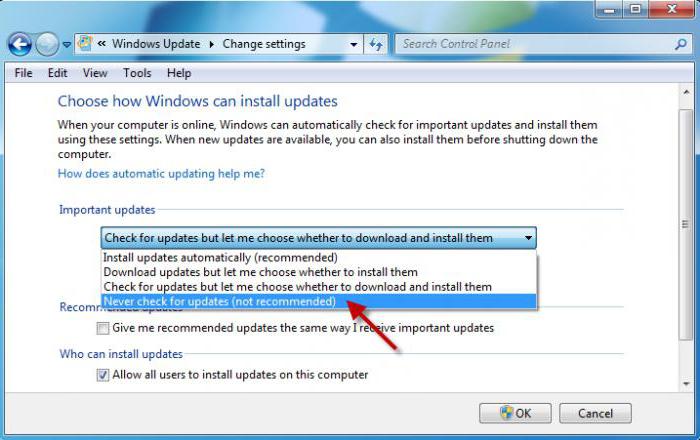
Ammo bu Internet-trafikni yuklab olish va undan foydalanishni o'z ichiga oladi. Agar tizim bu holda normal ishlayotgan bo'lsa, "Yangilash markazi" o'chirilishi mumkin. Bu oddiy "Boshqarish paneli" dagi sozlamalarda amalga oshiriladi.
Asos sifatida, xizmatni boshqarishga kirishni kompyuter ma'muriyati orqali olish mumkin, bu erda belgini o'ng tugmasini bosish orqali xususiyatlar menyusidagi tegishli qatorda chaqiriladi. keraksiz jarayonlar Windows tizimiga o'rnatilgan yordam dasturi orqali o'chirib qo'yiladi.
Bu erda siz xizmatlar bo'limini tanlaysiz va kerakli ishga tushirish parametrlarini o'zgartirasiz. Lekin xursand bo'lishga shoshilmang. Birinchidan, nima o'chirilishi kerakligi va nima bo'lmasligi bilan bog'liq nazariy masalalarni ko'rib chiqaylik.
Run boshqaruv konsolida (Win + R) services.msc buyrug'ini kiritish orqali xizmatlarni boshqarish bo'limiga tezda kirishingiz mumkin. Aksariyat xizmatlar bu erda o'chirilgan.

Ammo bu erda siz juda ehtiyot bo'lishingiz kerak. Gap shundaki, ba'zi jarayonlarni tugatish (o'chirish) butun tizimga salbiy ta'sir ko'rsatishi mumkin. Lekin eng oddiy holatda, siz shunchaki avtomatik ishga tushirish turini qo'lda o'zgartirishingiz mumkin.
Endi o'chirilishi mumkin bo'lgan va o'chirilishi kerak bo'lgan jarayonlar haqida. Ularning ro'yxati quyida keltirilgan:
Barcha ishga tushirish ilovalari tizim ishga tushirilganda u bilan birga yuklanadigan dasturlar turiga tegishlidir (ehtimol buni tushuntirishga hojat yo'q). Biroq, barcha foydalanuvchilar keraksiz xizmatlarni o'chirish uchun sozlamalardan foydalanmaydi
Windows 7 xizmatlarini ishga tushirishda ham shu yerdan oʻchirib qoʻyishingiz mumkin. Buni amalga oshirish uchun standart "Ishga tushirish" menyusiga kiritilgan msconfig kirish buyrug'idan foydalaning.

Keyinchalik, biz ishga tushirish menyusiga qaraymiz, bu erda o'chirib qo'yilishi mumkin bo'lgan xizmatlar taqdim etiladi. Printsipial jihatdan, barcha jarayonlarning belgisini olib tashlashning hech qanday yomon joyi yo'q. Siz hatto boshqaruv konsoli tizimidan boshlangan video kartalarni o'chirib qo'yishingiz mumkin. OTning o'zi modifikatsiyasiga qarab, siz faqat kommutatsiya boshqaruvini qoldirishingiz mumkin til paneli ctfmon, agar bunday jarayon ro'yxatda bo'lsa (qoida tariqasida, u "toza" o'rnatish paytida mavjud emas) Windows versiyalari XP yoki Vista o'rniga 7).
Ammo "Vazifa menejeri" menyusida o'chirish yoki o'chirish uchun barcha jarayonlar mavjud emas keraksiz elementlar ish boshlash. Ba'zi komponentlarni faqat ichida topish mumkin qo'shimcha sozlamalar tizimning o'zi.

Birinchidan, "temir" tarkibiy qismlariga e'tibor beraylik. Smart kartalar ularni zamonaviy terminallarga ulash va ularni kompyuter yoki mobil dasturlar bilan aniqlash imkoniyatiga ega bo'lgan ko'plab foydalanuvchilar tomonidan qo'llaniladi.
Ba'zida hatto drayverlarni o'rnatmagan karta terminallari ham xatolarga olib kelishi mumkin. Bundan tashqari, barcha smart-kartalar qurilmalar yoki operatsion tizimlarga mos kelmaydi ma'lum bir turi. Xuddi shu bank tizimi ostida ishlaydi Windows boshqaruvi, qaysi karta ishlatilganligi mutlaqo farq qilmaydi. Asosiysi, ma'lumot magnit chiziq orqali o'qilishi. Bu funksiya Windows 7 da, shuningdek, barmoq izini tanib olish ta'minlanmagan, shuning uchun uni o'chirib qo'yish mumkin emas.
Ammo Windows 7 da keraksiz xizmatlarni qanday o'chirish kerakligi haqidagi savolning yana bir muhim jihati qo'shimcha komponentlarni o'chirib qo'yish orqali tizimni yuklash muammolarini bartaraf etishdir.
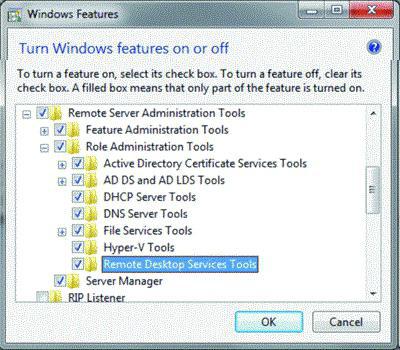
Agar siz "Boshqarish paneli" bo'limiga o'tsangiz va "Dasturlar va xususiyatlar" menyusini tanlasangiz, ba'zi xizmatlar faol holatda ekanligini payqash oson (ularning nomlarida tasdiq belgilari mavjud).
Avvalo, Chop etish menejeri xizmati har qanday tizimda, hatto noldan o'rnatilgan va ulangan printersiz ham faol ekanligiga e'tibor qaratishingiz kerak. Buning ajablanarli joyi yo'q, chunki dastlab foydalanuvchi ba'zi hujjatlarni chop etadi deb taxmin qilinadi. Bu unday emas. Chop etish to'xtatuvchisi komponenti hech qanday shubhasiz o'chirilishi mumkin.
Bu yerda siz Windows tizimlari foydalanuvchi bildirishnomasisiz yoqadigan bir qancha keraksiz narsalarni ham topishingiz mumkin. Hech bo'lmaganda yuqoridagi komponentlarning aksariyati tizimga jiddiy ta'sir qilmasdan o'chirib qo'yilishi mumkin.
Yuqorida aytilganlarning barchasiga qo'shimcha ravishda, shuni ta'kidlash kerakki, operatsion tizim bilan bog'liq barcha komponentlarni o'chirib bo'lmaydi. dasturiy ta'minot va sozlamalar.

Masalan, asosiy kirish/chiqarish tizimining tegishli parametrlarini o'rnatish orqali, masalan, kamera yoki bir xil Hyper-V moduli kabi keraksiz Windows 7 xizmatlarini o'chirib qo'yishingiz mumkin. Parametrlarga tizimning o'zi taklif qiladigan kompyuter yoki noutbukni ishga tushirishda tegishli tugmani yoki tugmalar birikmasini bosish orqali kirish mumkin. Odatda bu Del, F12, F2 va boshqalar.
Bu erda siz Hyper Threading texnologiyasini qo'llab-quvvatlashni o'chirib qo'yishingiz kerak Intel protsessorlari virtual mashinani yaratish va ishlatish uchun javobgardir.
Lekin DHCP serverlari va DNS mijozlarini o'chirib qo'ymaslik kerak, chunki bu aloqada uzilishlarga olib kelishi mumkin.
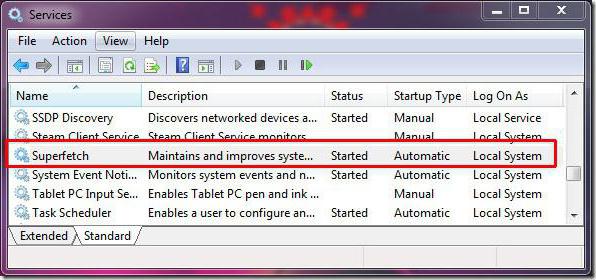
Shuningdek, uyqudan uyg'onganidan keyin ilovalarning to'g'ri ishlashi uchun mas'ul bo'lgan Superfetch xizmatini o'chirib qo'yish tavsiya etilmaydi-da... Agar u ishlatilmasa, uni quvvat manbai sozlamalarida o'chirib qo'yishning hech qanday yomon joyi yo'q.
Bu Windows-da o'chirilishi mumkin bo'lgan va o'chirilishi kerak bo'lgan barcha narsalarning to'liq ro'yxati emas. Bu brauzerlarda bir xil geolokatsiya tizimi, fon hajmini nusxalash xizmatlaridan foydalanish va hokazo. Agar siz chuqurroq qazsangiz, operatsion tizimning ishlashini ta'minlash bilan bog'liq bo'lmagan jarayonlarning aksariyati hech qanday zarar etkazmasdan ajratilishi mumkin.
Hech bo'lmaganda, sozlamalarni qo'llashning eng oddiy holatida Windows operatsion tizimlarining har qanday versiyasini optimallashtirish ishlatilmaydigan avtomatik ishga tushirish elementlarini o'chirishdan iborat bo'lishi mumkin. Windows komponentlari, shuningdek, sukut bo'yicha faollashtirilgan, ammo OTning o'zi ishlashi bilan bog'liq bo'lmagan tarmoq xizmatlari.
Bu erda faqat majburiy yoki ixtiyoriy ravishda o'chirilishi kerak bo'lgan asosiylari ko'rib chiqildi. Darhaqiqat, yaqinroq tekshirilgandan so'ng, siz tizim yadrosidan tashqari hamma narsani o'chirib qo'yishingiz mumkin. Va bu eng yaxshisi emas eng yaxshi variant optimallashtiruvchi dasturlardan foydalanishdir, chunki ular har doim ham operatsion tizimning fon xizmatlarining tuzilishiga xalaqit bera olmaydi (bu buni amalga oshirishga imkon bermaydi). Foydalanuvchi ko'rgan narsa, aytaylik, kirish tezligining oshishi qattiq disk yoki Internetni tezlashtirish, bu shunchaki foydalanuvchiga foydalanilayotgan yordam dasturining xayoliy sifatini ko'rsatish uchun mo'ljallangan hiyla, shuning uchun yordamga murojaat qilmasdan keraksiz Windows 7 xizmatlarini o'chirib qo'ygan ma'qul. uchinchi tomon ilovalari, Aytgancha, ba'zida bu kabi narsalarni qanday qilishni bilmaydi, garchi buning aksi aytilgan bo'lsa. Biroq, yuqorida ko'rsatilgan barcha usullarni qo'llash orqali siz har qanday Windows tizimining ishlashida sezilarli yaxshilanishga erishishingiz mumkin. Va, albatta, barcha komponentlar va xizmatlarni mutlaqo o'chirib qo'yish shart emas.
Keyin Windows o'rnatish, ishga tushirilganda juda ko'p turli xizmatlar ishga tushiriladi. Ushbu xizmatlar operatsion tizimning yadrosini va zarur vositalarni ifodalaydi normal ishlash kompyuter. Yadro xizmatlaridan tashqari, ularning ishlashi uchun zarur bo'lgan ko'plab qo'shimcha dastur xizmatlari ham ishga tushiriladi.
Ma'lum bo'lishicha, ba'zi xizmatlar shunchaki kerak emas, chunki... masalan, sizda Bluetooth moduli ulanmagan, kompyuteringiz planshet emas yoki siz Windows Zaxira nusxasidan foydalanmaysiz. Barcha xizmatlarning taxminan uchdan bir qismini o'chirib qo'yish mumkin, bu esa tizim xotirasini bo'shatish, uning tezligini oshirish va operatsion tizimni yuklashni tezlashtirish imkonini beradi. Axir, ortiqcha narsa bo'lmaydi va tizim tezroq ishlay boshlaydi.
Rasmda ko'rsatilganidek, Boshlash menyusidan Ma'muriy asboblar va xizmatlarni tanlang.
Yoki menyu orqali "Boshlash" ochiq "Boshqaruv paneli", menyuda ochilgan oynaning yuqori o'ng burchagida "Ko'rinish" qiymatni belgilang "Katta piktogramma".
Boshqaruv paneli o'zgaradi va kirish huquqini beradi katta raqam boshqarish vositalari, ular orasida toping "Ma'muriyat".
Oynada "Ma'muriyat" ustiga ikki marta bosing "Xizmatlar".

Windows operatsion tizimida ko'plab xizmatlar ishlaydi, lekin ularning hammasi ham ayniqsa kerak emas va keraksiz xizmatlardan foydalanish tizim resurslarini behuda sarflashdir. Shunga ko'ra, bizga kerak bo'lmagan xizmatlar yoki bitta xizmat o'chirilishi mumkin. Bu qanday amalga oshirilgan?
Xizmatlar ro'yxatini ko'rishning ikki yo'li mavjud:
1-usul.
"bosing" Boshlash - Boshqarish paneli - Ma'muriy asboblar - Xizmatlar».
2-usul.
"Ishga tushirish" tugmasini bosing va qidiruv paneliga "Xizmatlar" ni kiriting, so'ng bizga kerakli natijaga o'ting:
![]()
Bizning oldimizda xizmatlar ro'yxati ochiladi. Hozirda ishlayotganlarga qarama-qarshi holat: "Ishlayotgan".
Xizmatlardan birini o'chirish uchun sichqonchaning chap tugmasi bilan ikki marta yoki sichqonchaning o'ng tugmasi bilan bir marta bosing va ochiladigan menyudan "Xususiyatlar" ni tanlang.
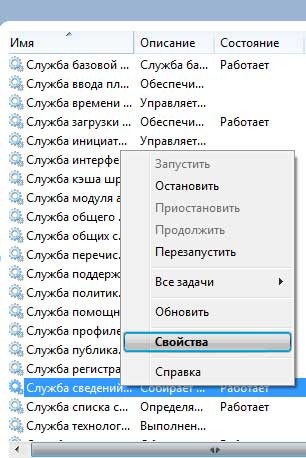
Oyna ochiladi: ushbu xizmatning xususiyatlari. Bu erda, "Umumiy" yorlig'ida, "Ishga tushirish turi" ning qarshisida siz "O'chirilgan" ni tanlashingiz va "OK" tugmasini bosishingiz kerak.

Ammo barcha xizmatlarni o'chirib qo'yishingiz shart emas. Faqat hozirda sizga kerak bo'lmaganlar o'chirib qo'yilgan. Misol uchun, agar kerak bo'lmasa Windows xavfsizlik devori, keyin siz mos ravishda Windows xavfsizlik devori xizmatini o'chirib qo'yasiz.
Operatsiya xonalari har doim mashhur bo'lgan Windows tizimlari, uning boy funksionalligi tufayli, bu siz hech qachon foydalana olmaydigan funksiyalarga kompyuter resurslarini yaxshi sarflashni anglatadi. Ushbu maqola xizmatlarga qaratiladi, chunki ularning ba'zilari nafaqat resurslarni iste'mol qiladi, balki viruslar uchun ajoyib orqa eshikdir.
Aniqroq qilib aytadigan bo'lsak, biz ko'rib chiqamiz: qanday xizmatlar va ular nima uchun kerak, Windows 7 da xizmatlarni qanday yoqish va o'chirish, qaysi Windows xizmatlarini o'chirib qo'yish mumkin va hokazo. Keling, tartibda boshlaylik.
Bu juda oddiy tarzda amalga oshiriladi. Windows versiyasidan qat'i nazar, kompyuter boshqaruviga o'ting va tanlang xizmatlar.
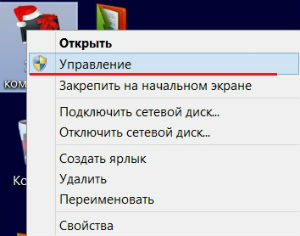
Sizning oldingizda ilovalar ro'yxati paydo bo'ladi.
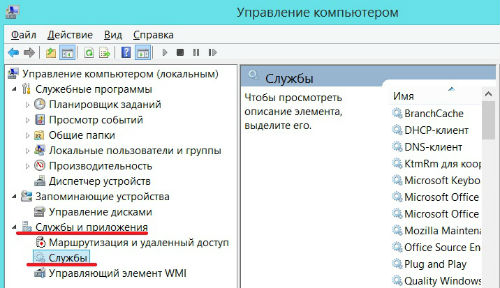
Aytgancha, rivojlangan rejimda siz har bir ilova nima uchun mas'ul ekanligini va u yoqilgan yoki yo'qligini ko'rishingiz mumkin. Buning uchun sichqonchaning chap tugmasi bilan istalgan xizmatlarni bosing.

Xizmatni ishga tushirishni o'chirish va sozlash uchun uning xususiyatlariga o'tishingiz kerak.

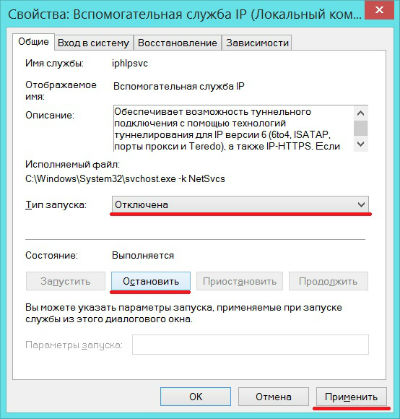
Windows xizmatini qanday boshlash kerak? Xuddi shu tarzda, biz uni dastur xususiyatlarida ishga tushiramiz. Agar sizga doimo ishlashi kerak bo'lsa, Windows xizmatlarini avtomatik ravishda ishga tushirishni tanlang. Agar sizga vaqti-vaqti bilan kerak bo'lsa, ishga tushirish turini tanlang - qo'lda.
Agar Windows xizmati ishga tushmasa, biz muammoni dastur sozlamalarida qidiramiz, agar sozlamalar bilan hamma narsa yaxshi bo'lsa, ko'pincha viruslar uni buzgan. Men o'rnatishni tavsiya qilaman. Ba'zi ilovalarni ishga tushirish muammosi butun maqolalar uchun mavzudir, shuning uchun muammo dolzarb bo'lib, maqolalar bilan bosqichma-bosqich yechim. O'tkazib yubormaslik uchun -.
Keling, eng qiziqarli qismga o'tamiz. Men o'chirib qo'ygan xizmatlar ro'yxati:
Siz boshqa keraksiz Windows 7 xizmatlarini ham o'chirib qo'yishingiz mumkin, lekin o'chirishdan oldin, men ushbu dastur nimani anglatishini o'qib chiqishni maslahat beraman va shundan keyingina uni o'chirib qo'ying.
Keraksiz xizmatlarni olib tashlash uchun yuqorida tavsiflangan algoritmdan foydalanib, dastur xususiyatlariga o'ting. Agar xizmat ishlayotgan bo'lsa, uni to'xtating va uning nomidan nusxa oling.
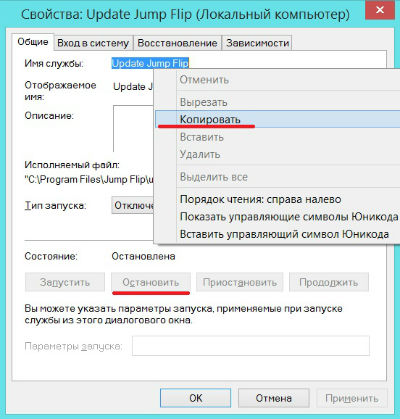
sc o'chirish "Update Jump Flip" (ko'chirilgan xizmat nomini tirnoq ichiga kiriting)
Agar dastur nomi bitta so'zdan iborat bo'lsa, xuddi shu buyruqni faqat tirnoqsiz kiriting, masalan:
sc SysMain-ni o'chiring

Muhim: Xizmatni o'chirishda ehtiyot bo'ling, chunki bu jarayon orqaga qaytarilmaydi. O'chirishdan oldin, ilovaning vazifalari va maqsadini o'qib chiqing.
Keraksiz xizmatlarni o'chirib qo'ygandan keyin hammasi shu Windows tizimi Kompyuter resurslari keraksiz ishlardan ozod qilinadi. Ta'sir qilish uchun Windows optimallashtirish yanada sezilarli bo'ldi, men sizga oldingi maqolalarni o'qishni maslahat beraman:
| Tegishli maqolalar: | |
|
Windows-da ma'lum turdagi faylni ochish uchun standart dasturni qanday sozlash kerak!
Men turli xil ma'lumotlar formatlari bilan ishlayman, lekin ko'pincha men ... Asus RT-N12 Wi-Fi routeri: kompyuterga ulanishni sozlash
Asus routerlari uzoq vaqtdan beri uyning kundalik hayotida mustahkam o'rnatilgan va... Noaniq tizim konfiguratsiyasi nima qilish kerakligini o'zgartiradi
Salom, aziz o'quvchi! Bu ikki hafta oldin sodir bo'ldi ... | |